
大家都在教审美,今天利兄反其道而行,说说大家在PPT设计中常犯的一些问题。
你的PPT做的丑,可能就是因为中了这几招?一起来看看吧。
1、圆角矩形角度太大
在PPT中,我们经常会使用一些圆角矩形。
但是很多人,在使用圆角矩形的时候,都会出现一个误区,那就是过度使用圆角。

这个角我们可以调节一下,稍微有点圆角就ok了。

就像下图这样,左侧角度太大,右侧刚好合适。
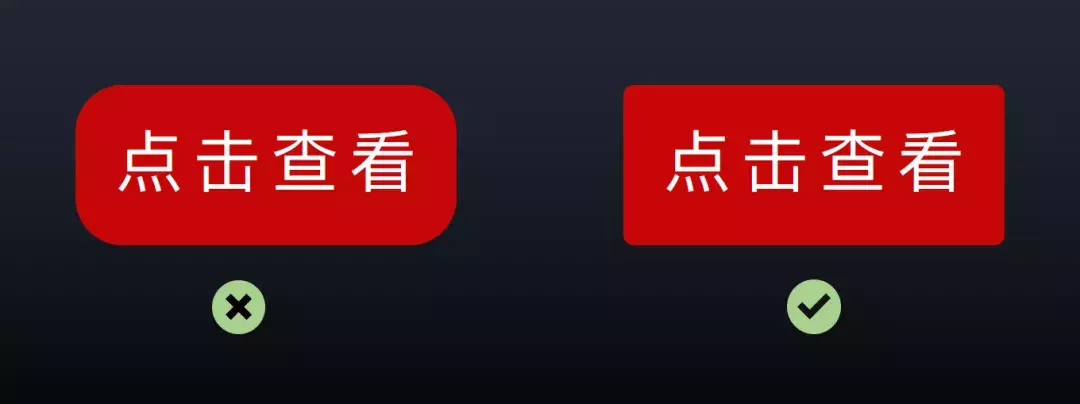
圆角的调节,选中色块之后,上面有一个黄色的点就是调节圆角的控点~
2、形状内不留白
很多人在使用形状的时候,经常会将光标放到形状内,直接在形状上输入文本。
导致的结果就是,四周的边距太小,没有留白,显得非常的拥挤不堪。

所以,我们最好单独插入文本框,留出四周的边距,增强呼吸感。
如果文字太多,可以适当的缩小字号。
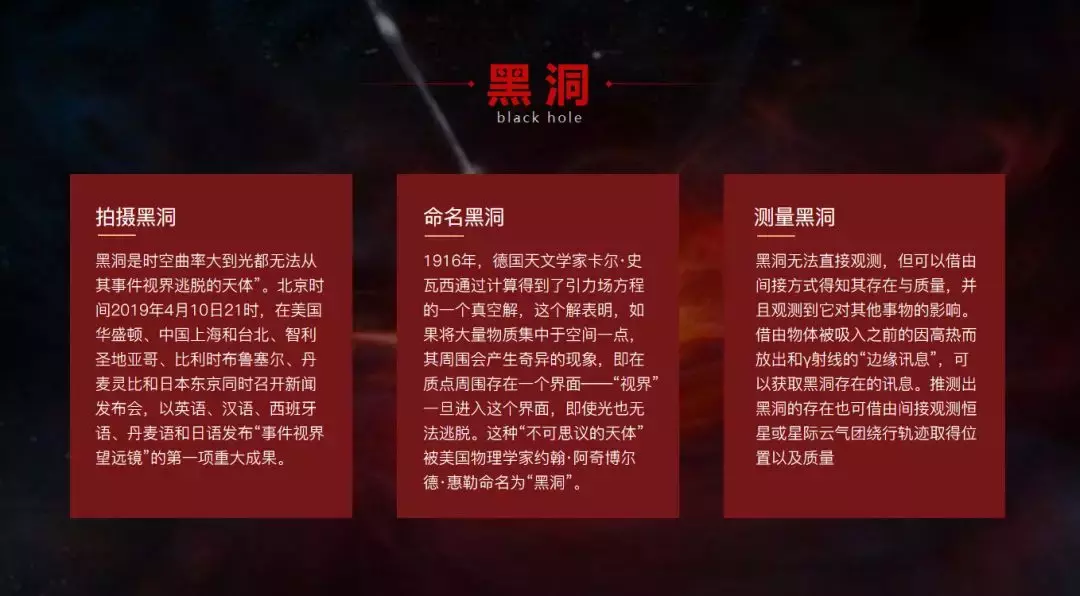
3、文字堆积
很多人在做PPT的时候,简直是把PPT当成Word来使用,一大段文字直接堆积在一起,给读者非常大的压力。
而且,整体也显得非常的苍白无力。
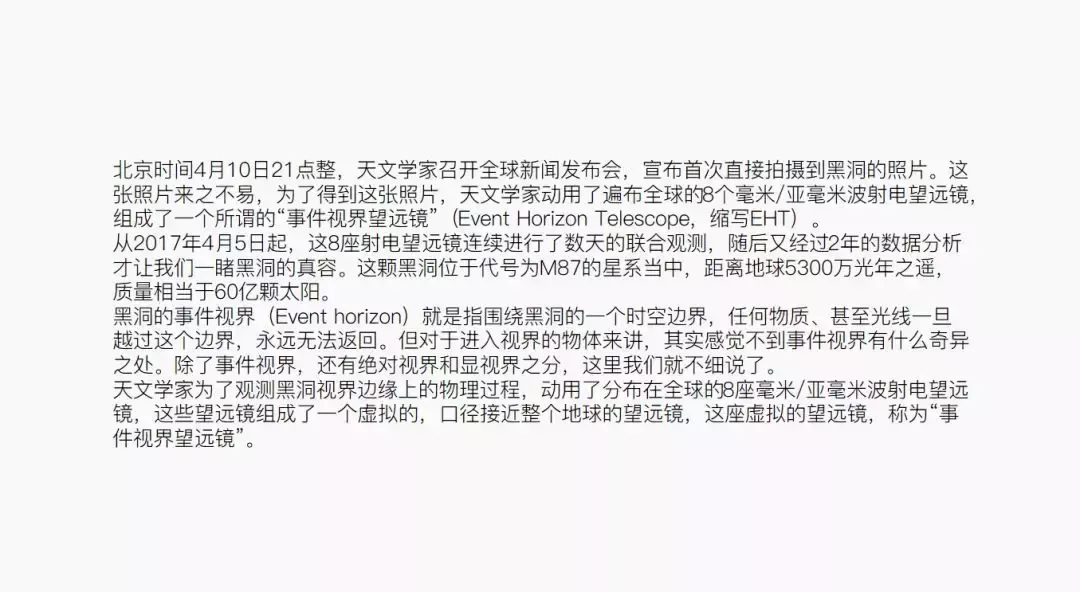
这个时候,我们需要给文字分组或者说分栏处理。
将一大段文字,分成几个部分,这样读者在阅读的时候会觉得比较轻松。
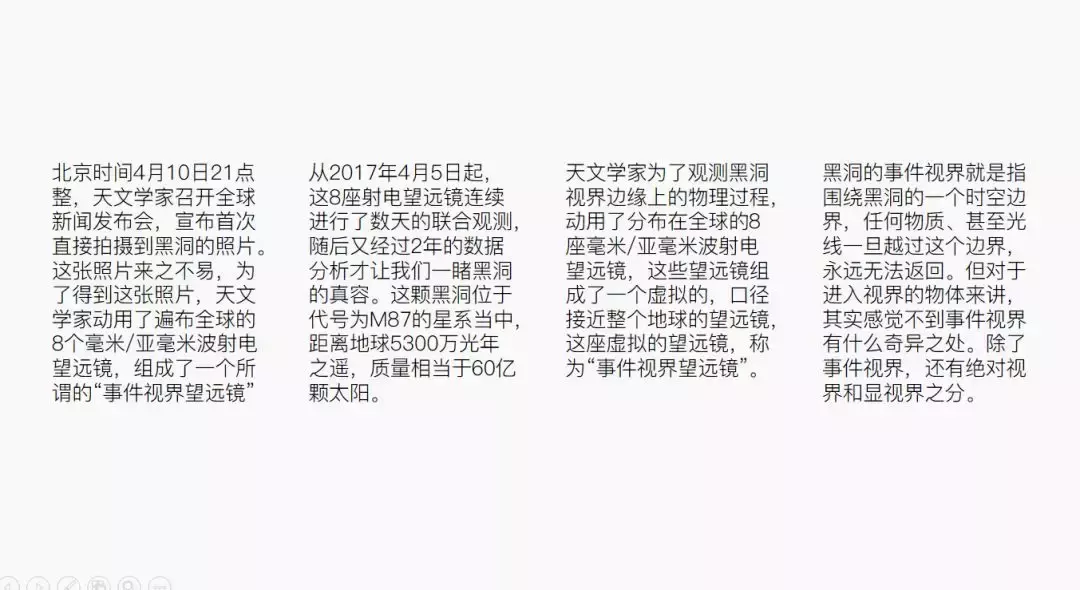
最好每一个部分我们还做一些归纳,这样读者阅读的时候就更清晰了。
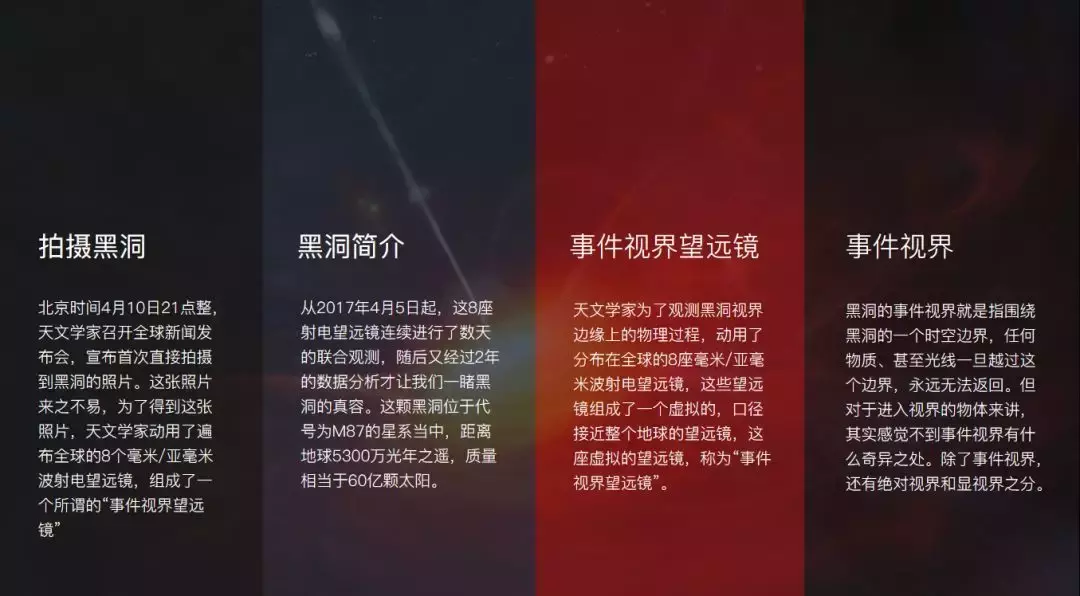
4、首行缩进,开头空两个
从文法来说,开头空两行,没什么毛病,但是从排版和审美的角度,现在的PPT已经不需要在开头空两格了,因为它会影响整体的对齐效果。
具体,我们可以看下图~
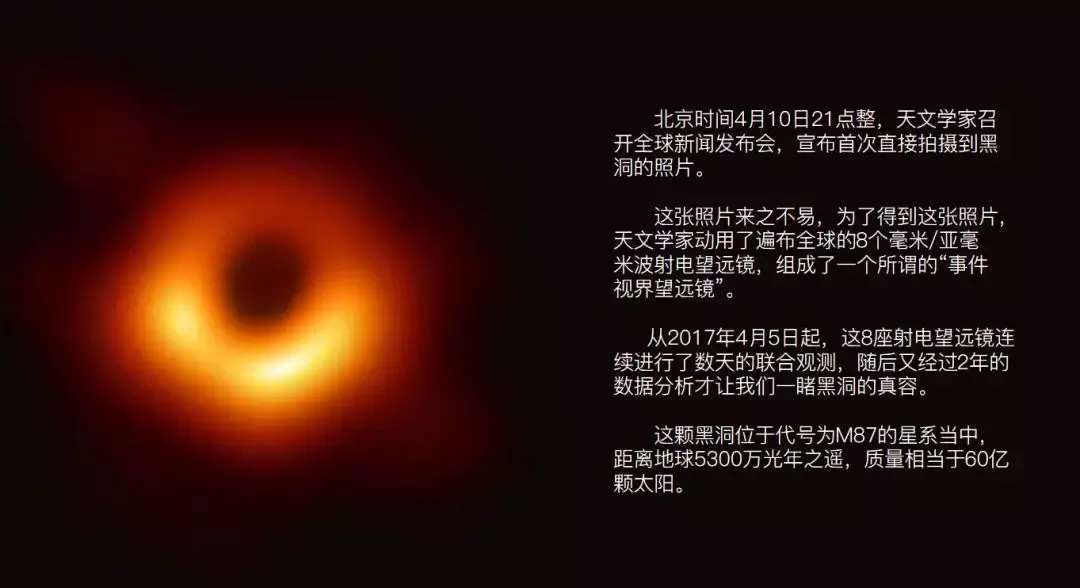
这个时候,我们可以直接将文字顶格写,这样我们在整体排版的时候,视觉效果会更好。
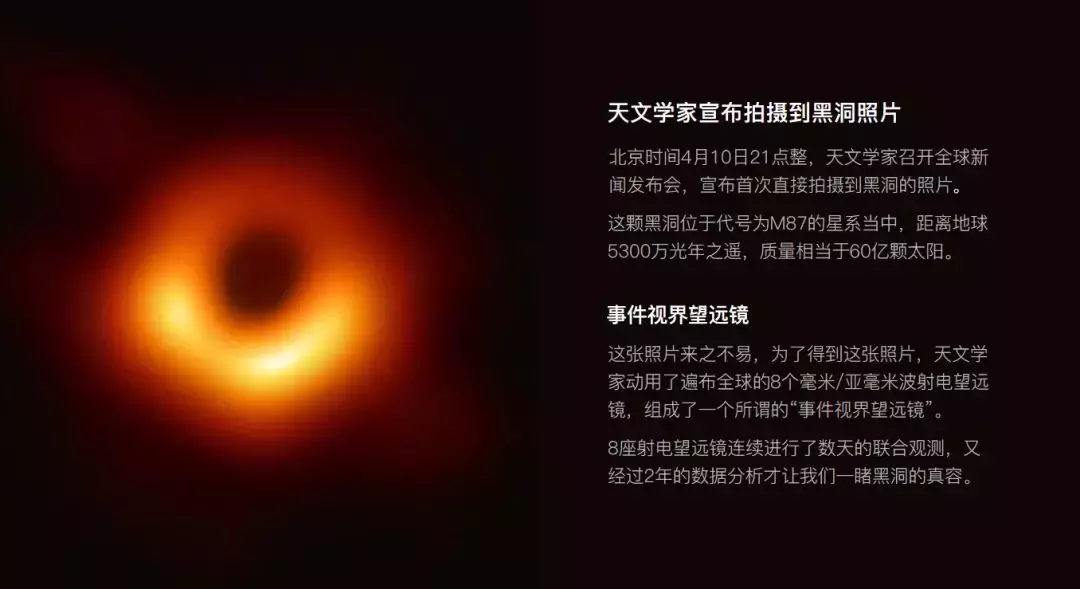
5、行间距太小或者太大
一段文字,读者阅读起来是否感觉到舒服和行间距有关。
行间距太窄,读起来就比较的压抑;行间距太大,那么整体又会感觉到很散。
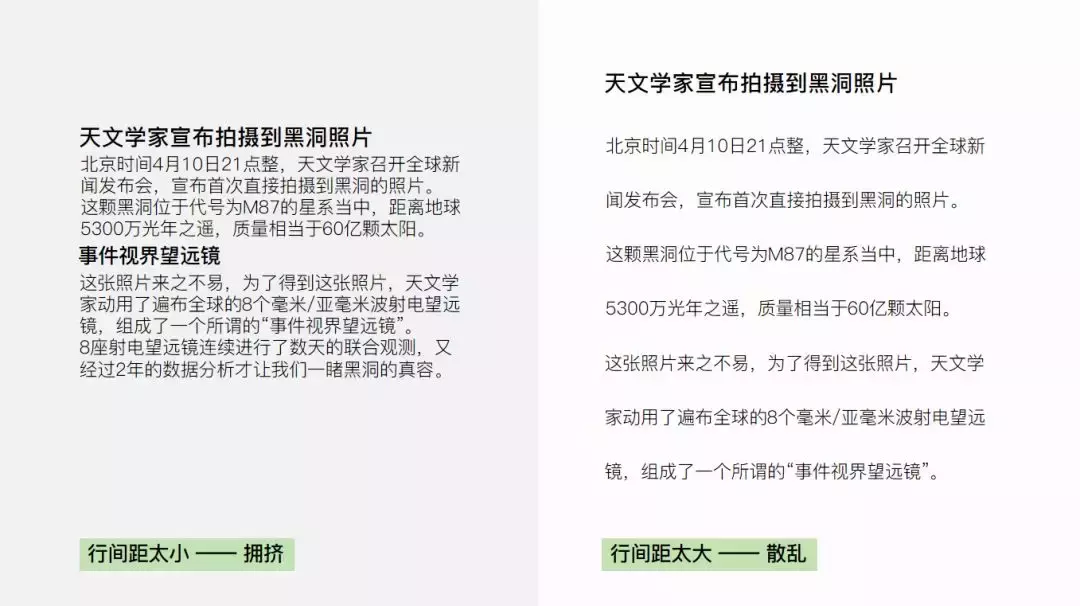
左侧文字的行间距是1.0,显得有点挤。
右侧文字的行间距是2.5,显得有点松
文字之间最佳的行间距保持在1.3-1.5px之间,相对比较合适。
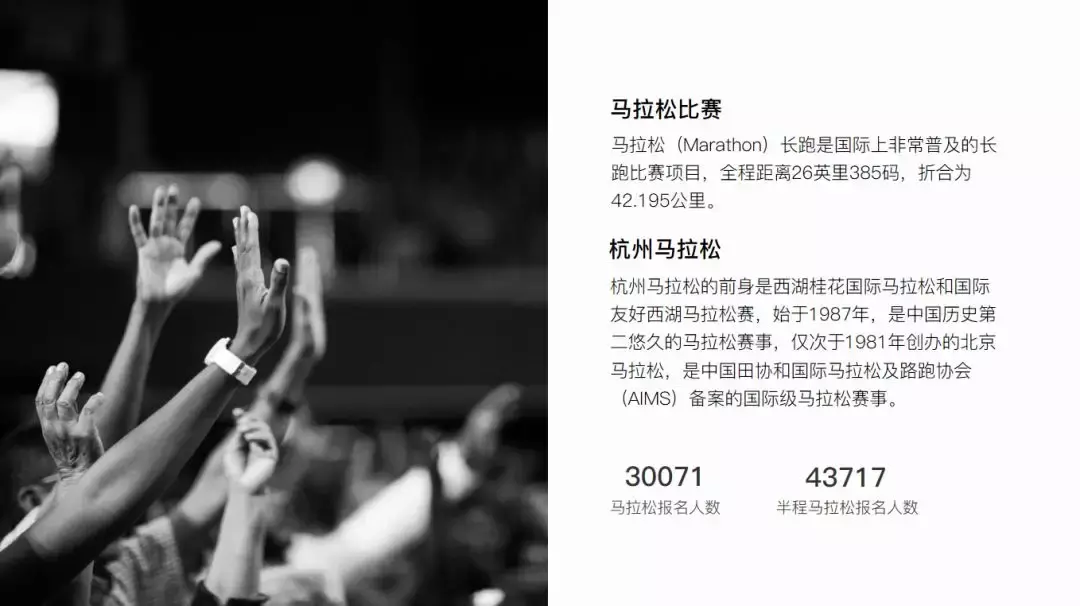
怕有些刚关注的读者不会设置,所以操作也讲一下。
行间距的设置很简单,先选中文本框,点击开始菜单下的行距,然后点击【行距选项】,就可以打开一个窗口,在里面我们选择【多倍行距】,输入1.3,就可以了。
6、文字没有层级
很多人的PPT,都是文字的平铺,没有层级的,读者很难获取重点。
比如下面这样的PPT~
这个时候,我们可以通过字号,字重,字体的差异,来提升PPT的层次感。



以上就是一些小问题,解决了这些小问题,你的PPT就会更进一步~
今天的内容就是这样,希望大家能够喜欢。
















